آموزش اتصال به سرور مجازی ویندوز با گوشی اندروید
در این آموزش قصد داریم آموزش اتصال به سرور مجازی ویندوز با گوشی اندروید به صورت تصویری توضیح دهیم
آموزش اتصال به سرور مجازی ویندوز با گوشی اندروید
ابتدا برنامه پلی استور(یا گوگل پلی) را در گوشی خود باز کنید و سپس در قسمت سرچ کلمه Remote Desktop را جستجو کنید و برنامه را دانلود کنید. دقت کنید که لوگوی برنامه به صورت زیر میباشد.

بعد از اینکه برنامه را دانلود و نصب کردید برنامه را اجرا میکنیم. که با تصویری مثل تصویر زیر روبرو میشویم:

وقتی که روی + کلیک کنید پنجره ای باز میشود که دو تا گزینه داره و ما روی گزینه اول که نوشته شده Desktop و با شماره دو به آن اشاره کرده ام کلیک میکنیم. بلافاصله بعد از کلیک روی گزینه Desktop با پنجره زیر روبرو میشوید که دو کادر برای وارد کردن اطلاعات سرور دارد:

همان طور که در عکس اشاره کردم در کادر اول که Host name or IP address نوشته شده باید آی پی سروری که برای ما ایمیل شده است را وارد کنیم.
در کادر بعدی که نوشته شده User name ما باید نام کاربری خود را وارد کنیم که معمولا Administrator میباشد. شما میتوانید نام کاربری خود را وارد نکنید زیرا در پنجره بعدی که برای ما باز میشود امکان وارد کردن نام کاربری وجود دارد.
خوب بعد از وارد کردن IP سرور در بالای صفحه روی گزینه Save کلیک میکنیم و میبینیم که ما را به صفحه اول انتقال داد همان جایی که برای اولین بار وارد شدید و خالی بود. حالا روی سرور خودتون کلیک کنید تا با پنجره زیر روبرو شوید که از شما نام کاربری و پسورد را میخواهد که وارد کنید.

همان جوری که مشاهده میکنید در زیر PC name آدرس IP ما را نشان میدهد که در مرحله قبل وارد کردیم و در تکس باکسی که با فلش شماره یک به آن اشاره کردم باید نام کاربری سرورمون را وارد کنیم. و به همین ترتیب در باکسی که با شماره دو نشان دادم پسورد سرور را وارد میکنیم.
شما میتوانید تیک گزینه Store user name and password را فعال کنید تا هر دفعه که خواستین به سرور ریموت بزنید مجبور به وارد کردن نام کاربری و پسورد نباشید.
در انتها روی گزینه connect کلیک میکنید و به راحتی سرور مجازی شما همان جوری که روی کامپیوتر به شما نمایش داده میشود روی گوشی شما هم نمایش داده میشود.
برای خرید سرور مجازی روی لینک زیر کلیک کنید